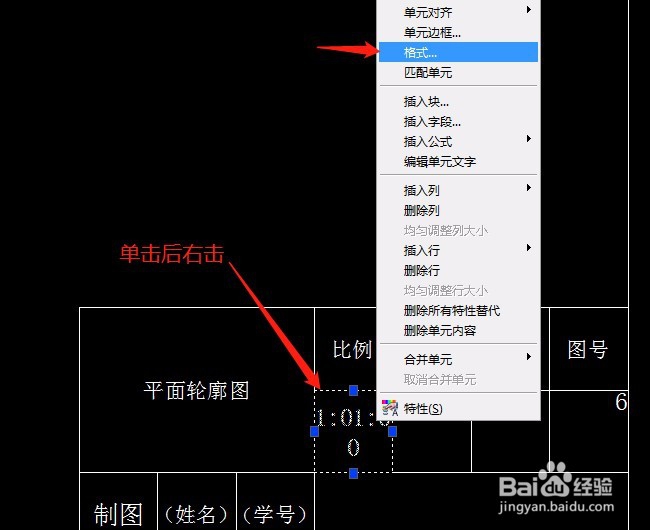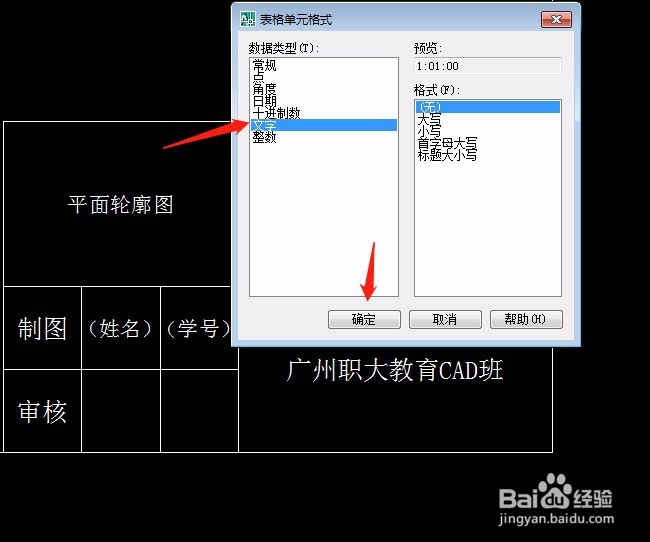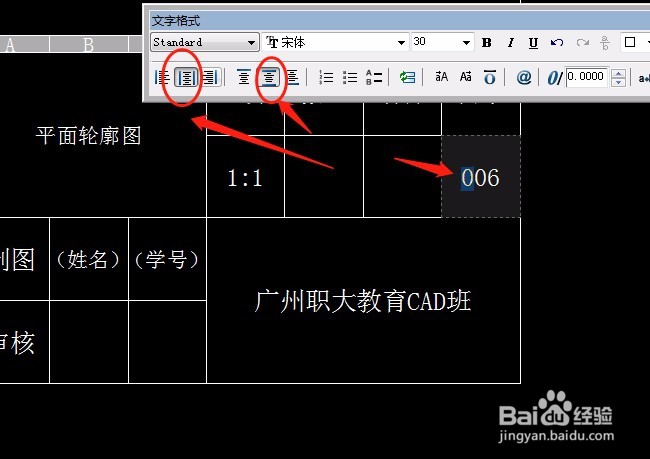1、打开CAD软件,先画个A4纸大小矩形:2100mmx2970mm,单击表格工具,输入表格列数和行数(行数要表格行数少一行,如4行,4-1=3行即可)。
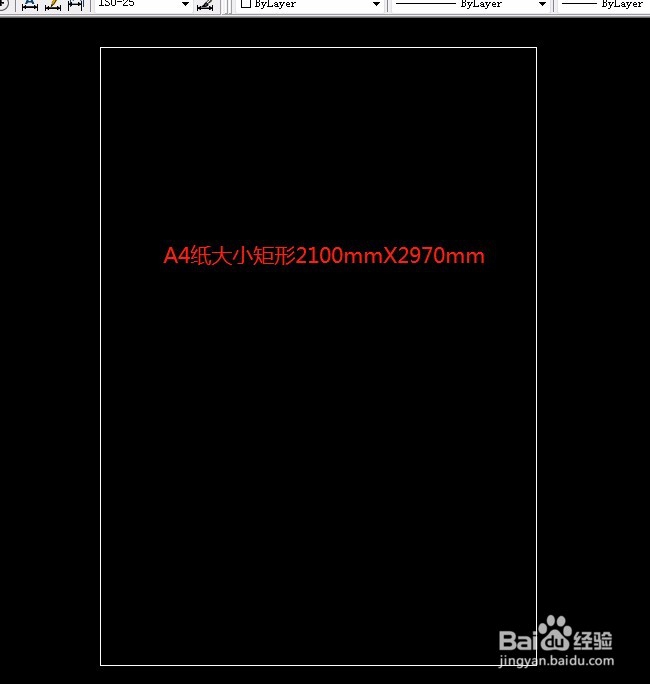
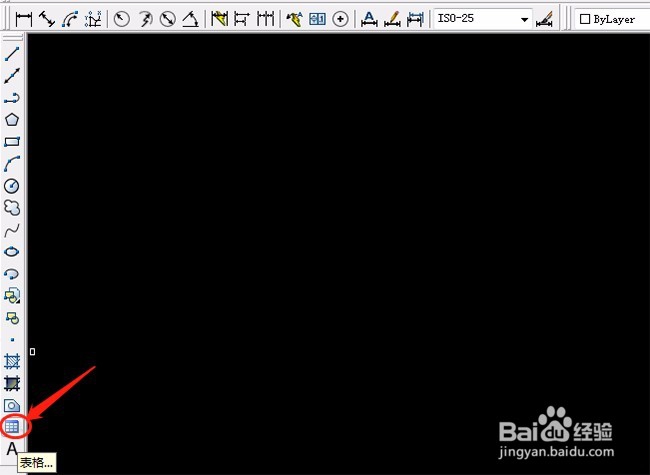
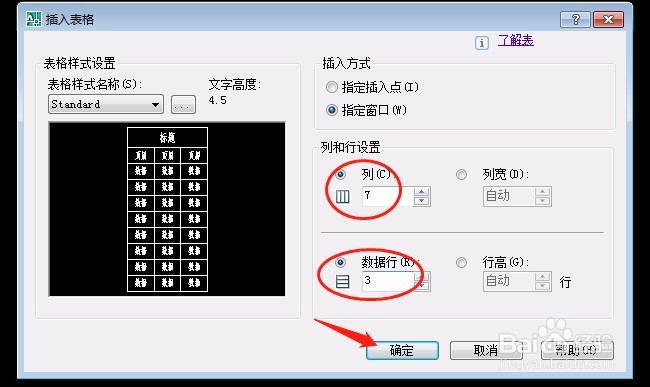
2、确定,从矩形的下方拖动至右下角处,单击“确定”。

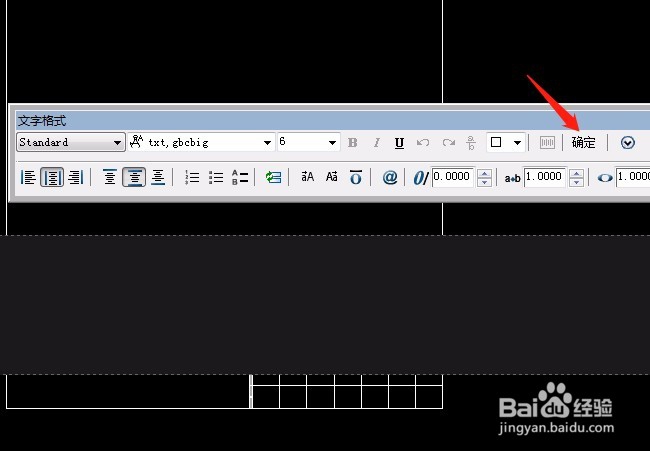

3、表格多一行,不符合要求,先单击后再右击,选“删除行”。
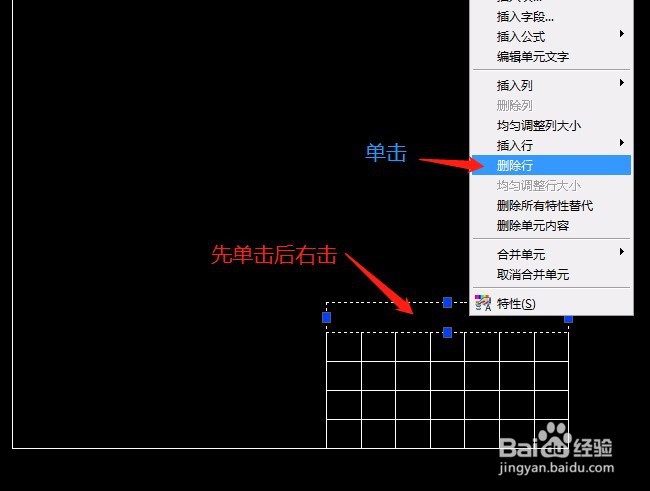

4、拖动鼠标选定3列2行,右击选“合并单元”中“全部”,用同样的方法合并另一处。
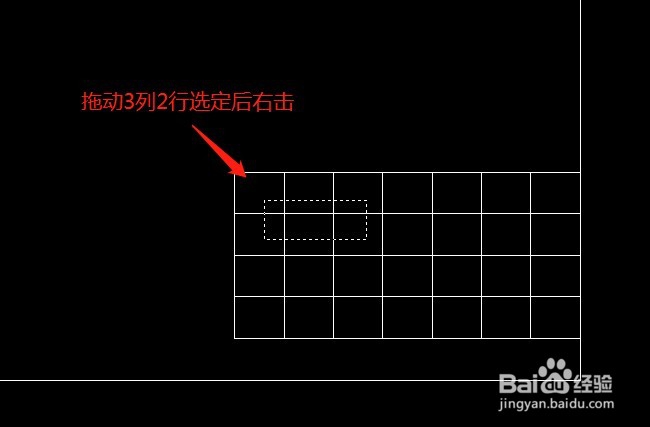
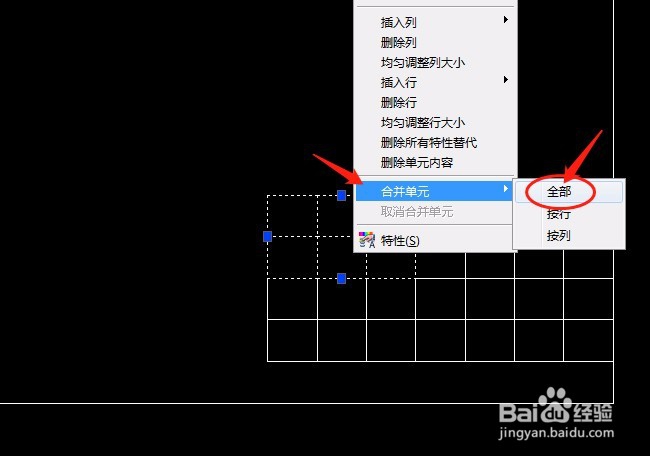
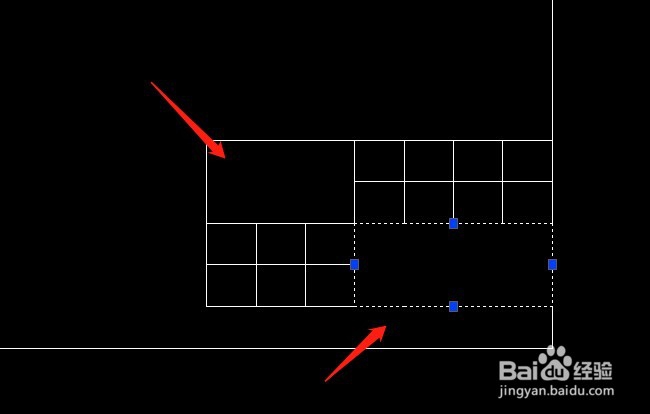
5、输入文字,双击第一个单元格,设置字体,选“宋体”,确定,文字小了,先不理会,后再设置。
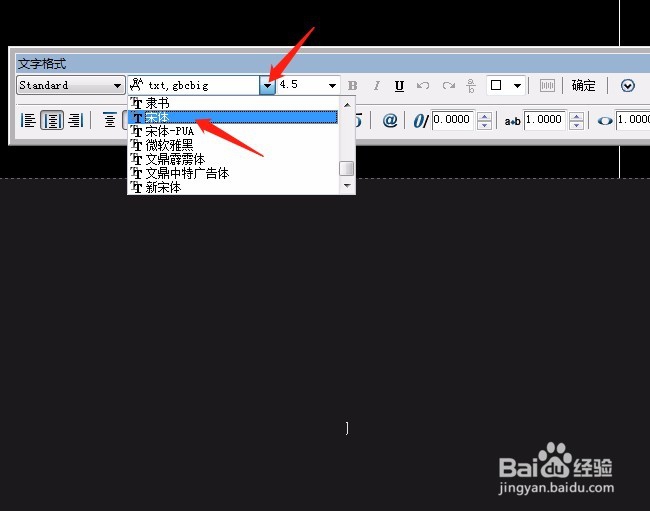
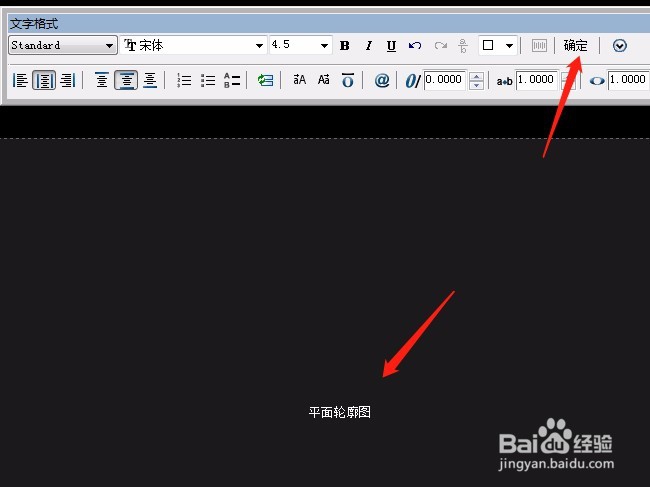
6、再双击第二单元格,输入文字,可以默认设置,按Tab键(即字母Q左边的键)输入其它单元格的文字,再确定。
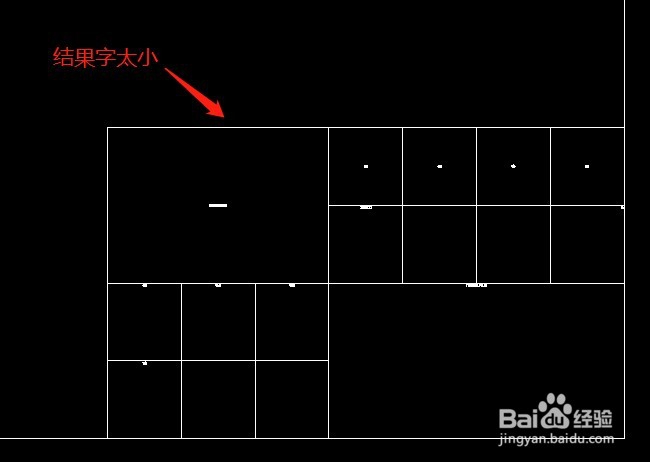
7、文字太小,要设置,单击“格式”中“表格样式”,对话框中选“修改”。
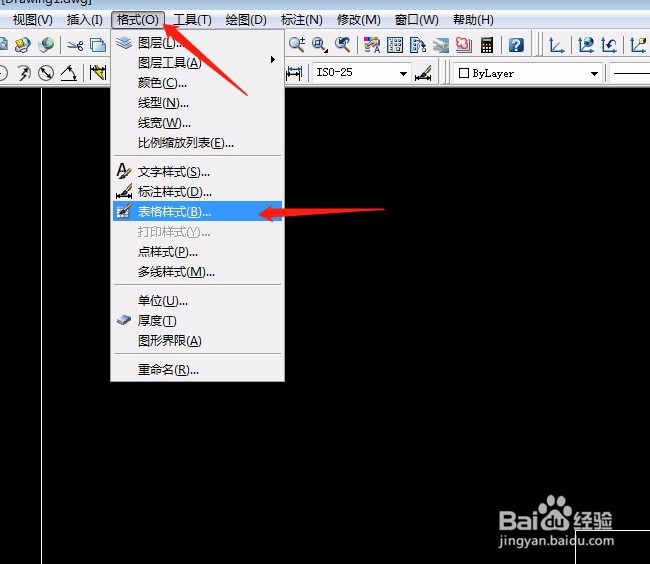
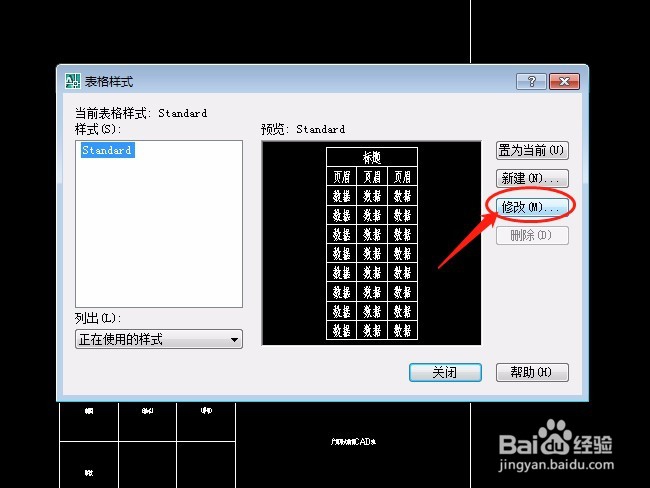
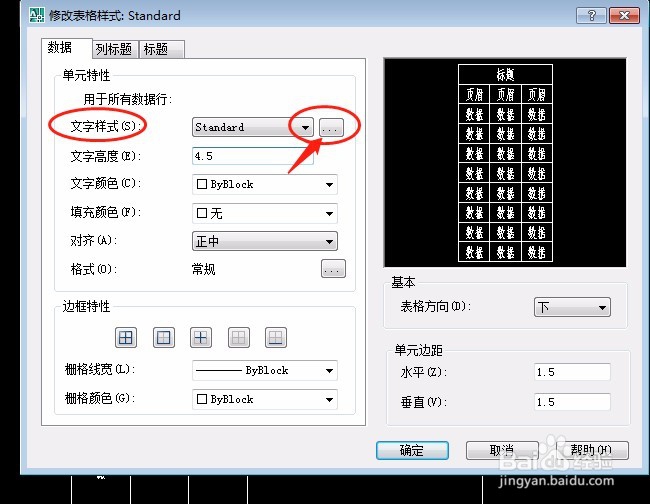
8、字体名中选“宋体”,先取消“使用大字体”再选。再单击“应用”后单击“关闭”。
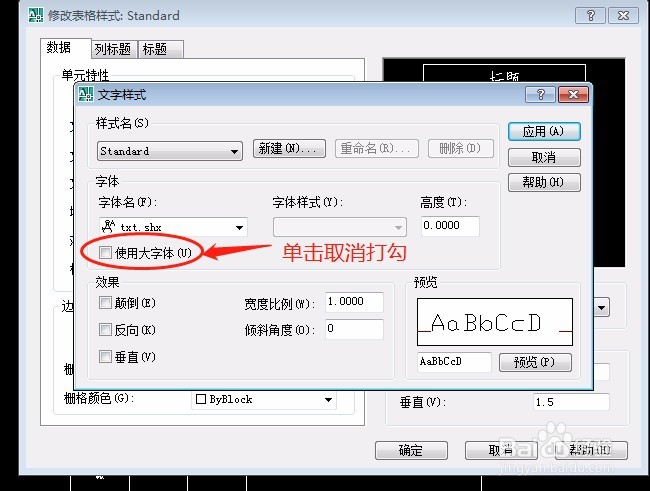
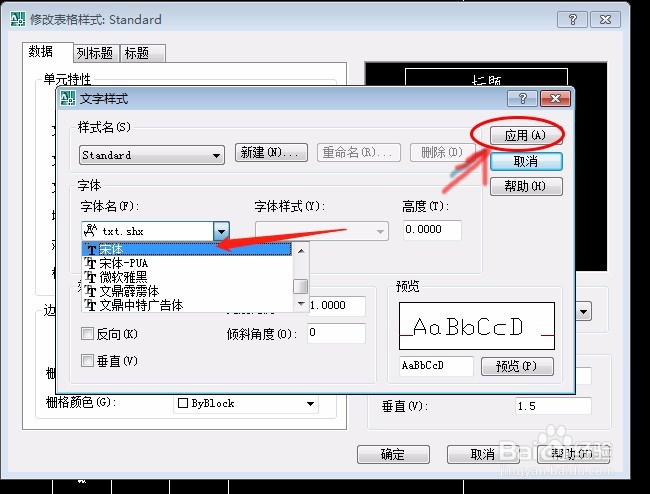
9、在“文字高度”中改数字,如15(根据表格调整大小数字),对齐中选“正中”。在“列标鞑民略锈题”和“标题”中一样设置后确定后关闭。

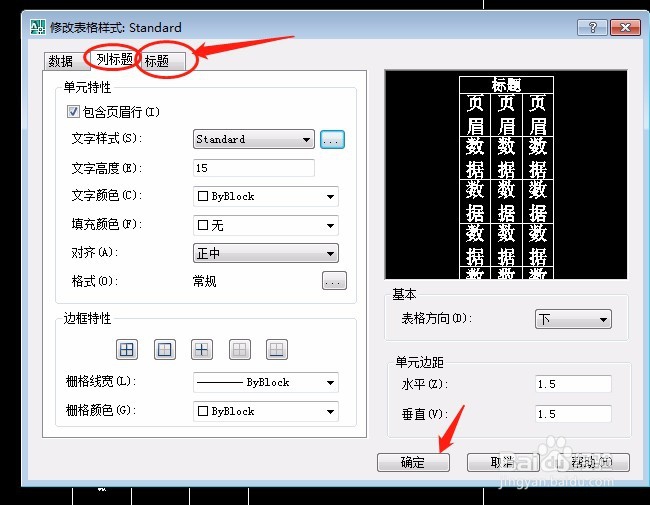
10、文字还是小了,再设置大小如30,改后发现有两个单元格文字不够位置,双击选定该文字后再改大小。
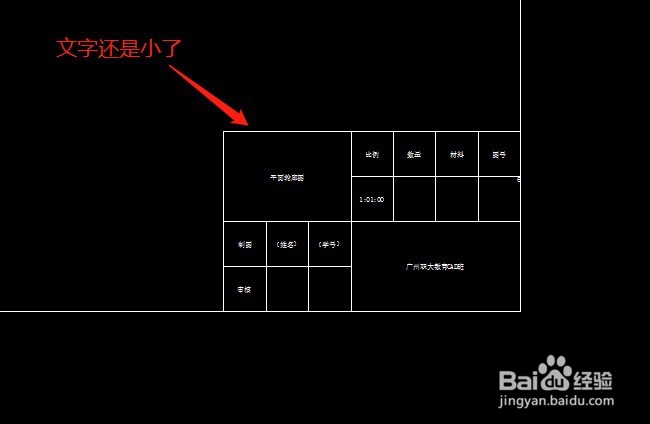
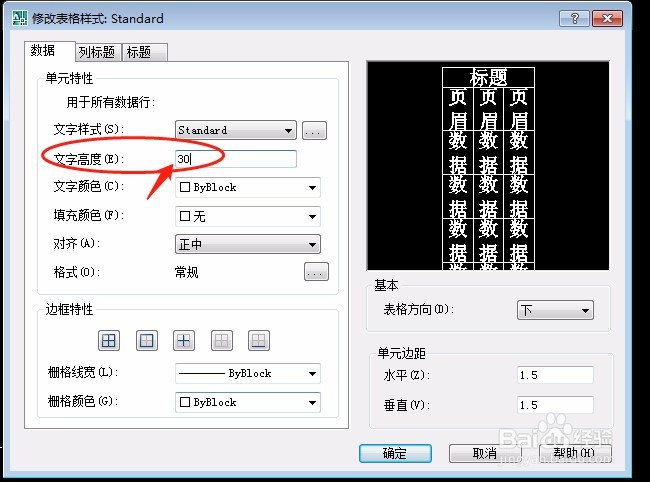
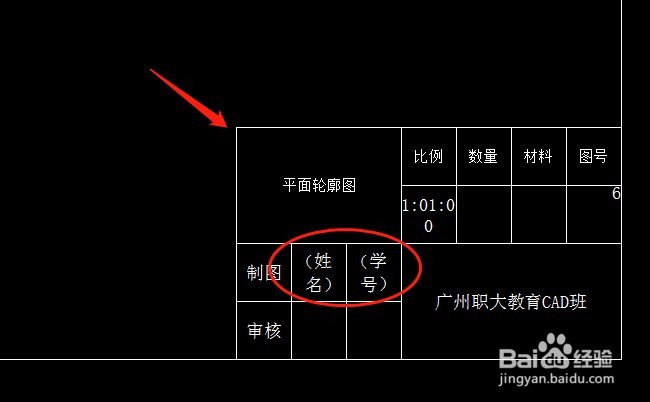
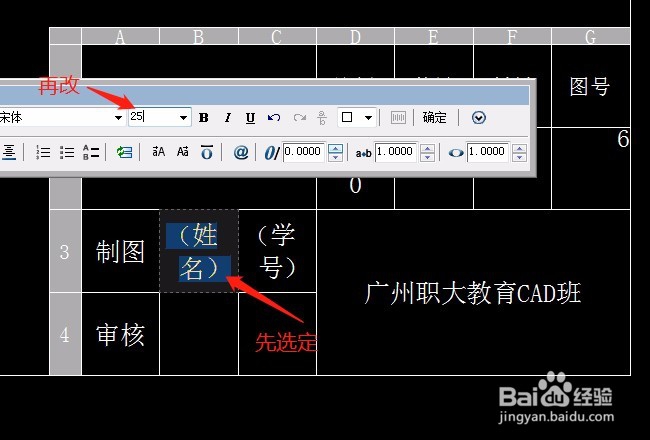

11、1:1变成1:01:00,006变成6,需要设置,单击1:01:00单元格后右击选“格式”对话框中选“文字”后再重新输入1:1(英文状态下输入),006用同样的方法,要设置居中。表格可以用移动工具移动位置,框选整个表格后移动。如果要变表格大小,选定表格后拉动下边的小方框即可。